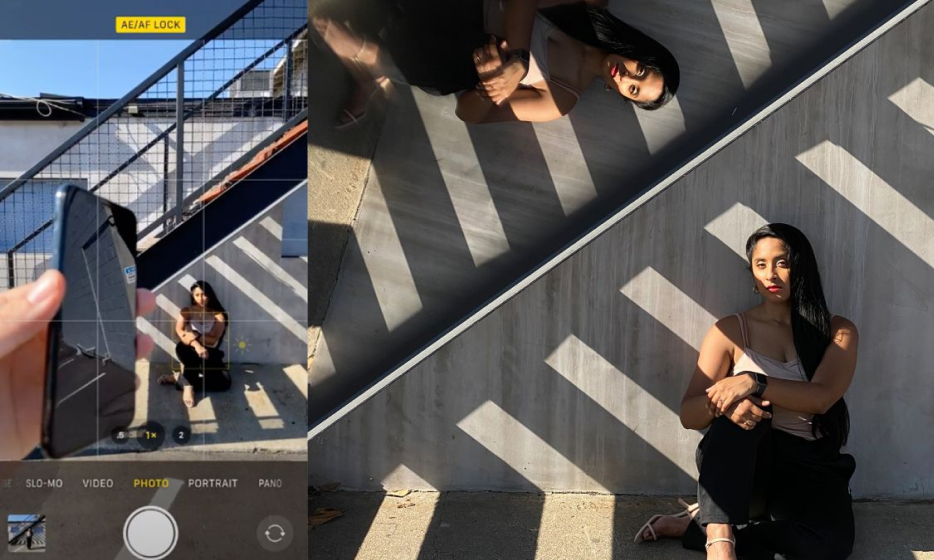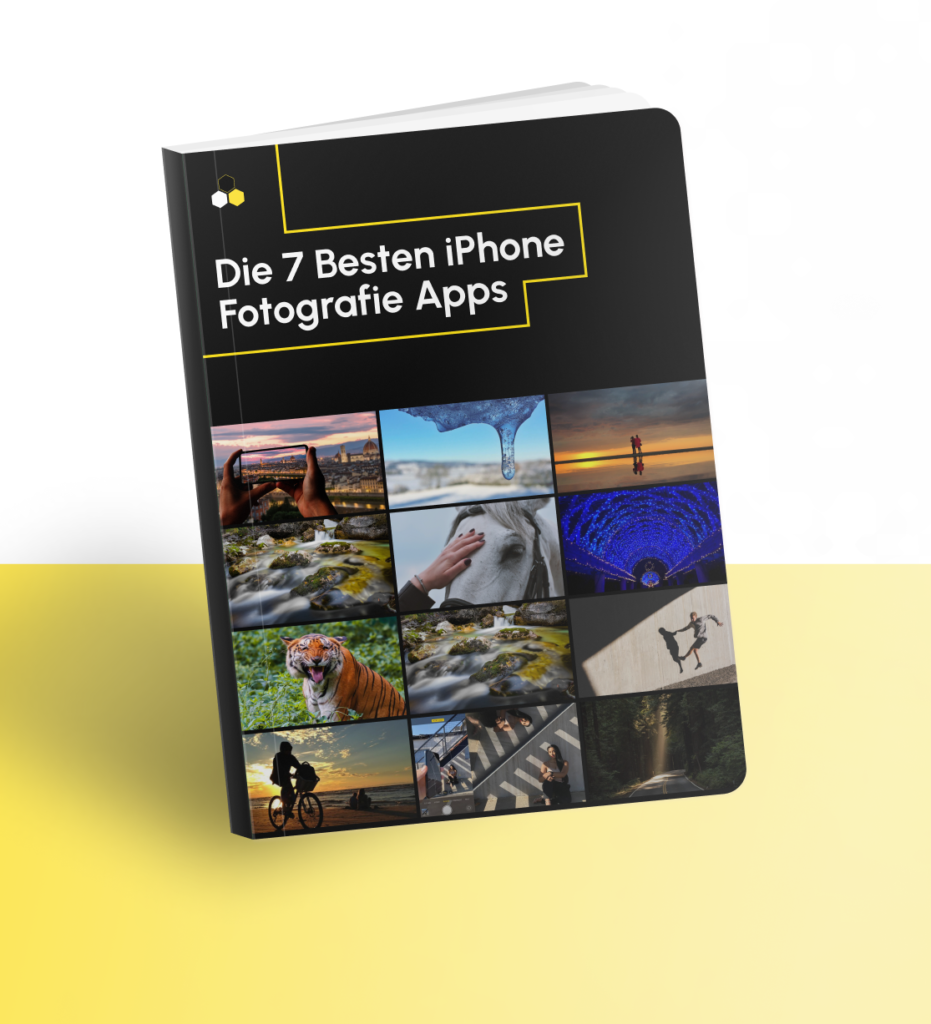In diesem Artikel stellen wir Tipps, Tricks und versteckte iPhone-Kamerafunktionen für Anfänger und fortgeschrittene Fotografen vor. Auf dieser Liste ist für jede Art von Fotograf etwas dabei, egal ob Sie Ihr Telefon nur für den schnellen und einfachen Zugriff nutzen oder ob Sie Inhalte erstellen und Ihre Bilder und Videos aufpeppen möchten. Dies ist ein Auszug aus den Informationen und Werkzeugen, die wir in unserem neuesten Kurs “Kreative Fotografie 101” zur Verfügung stellen. Alle Bilder in diesem Workshop wurden ausschließlich mit einem iPhone erstellt und in Lightroom Mobile bearbeitet.
Für die meisten dieser Tutorials benötigen Sie ein Mobiltelefon, das über Funktionen wie Nachtmodus, Porträtmodus und Weitwinkelobjektive verfügt, die in der Regel in neueren Modellen enthalten sind. Die in diesem Artikel gezeigten Beispiele wurden mit einem iPhone 11 Pro Max aufgenommen. Die Grundsätze, die wir vermitteln, gelten jedoch nicht nur für Ihr Mobiltelefon, sondern für jede Kamera, die Sie zur Hand haben.
1. Belichtung einstellen
Genau wie bei einer DSLR- oder spiegellosen Kamera können Sie mit Handy-Apps und integrierten Kamerafunktionen die Belichtungseinstellungen verringern oder erhöhen. Wenn Sie die integrierte iPhone-Kamera verwenden, können Sie auf einen beliebigen Teil des Motivs tippen und den Finger nach oben oder unten ziehen (über das Sonnensymbol), um die gewünschte Belichtung einzustellen. Es gibt Handy-Foto-Apps, mit denen Sie manuelle Kameraeinstellungen wie Blende, ISO und Verschlusszeit vornehmen können. Unsere Lieblings-Handykamera-App ist Pro Camera von Moment, auf die wir in diesem Artikel noch oft zurückgreifen werden.
2. Fokus auf Themen festlegen
 Ähnlich wie beim letzten Tipp erscheint, sobald Sie einen Bereich gedrückt halten, eine kleine Grafik für die AE/AF-Sperre direkt über dem gewählten Bereich. Dadurch wird sichergestellt, dass Ihr Motiv auch dann scharfgestellt bleibt, wenn Sie die Kamera versehentlich verwackeln oder sich in der Szene bewegen. Sobald Sie die Schärfe auf Ihr Motiv eingestellt haben, können Sie die Kamera nach Belieben drehen, um den gewünschten Winkel zu erreichen oder Objekte im Vordergrund wie im obigen Bildbeispiel einzubeziehen, ohne dass die Kamera neu fokussieren muss oder Probleme mit der Schärfefindung hat.
Ähnlich wie beim letzten Tipp erscheint, sobald Sie einen Bereich gedrückt halten, eine kleine Grafik für die AE/AF-Sperre direkt über dem gewählten Bereich. Dadurch wird sichergestellt, dass Ihr Motiv auch dann scharfgestellt bleibt, wenn Sie die Kamera versehentlich verwackeln oder sich in der Szene bewegen. Sobald Sie die Schärfe auf Ihr Motiv eingestellt haben, können Sie die Kamera nach Belieben drehen, um den gewünschten Winkel zu erreichen oder Objekte im Vordergrund wie im obigen Bildbeispiel einzubeziehen, ohne dass die Kamera neu fokussieren muss oder Probleme mit der Schärfefindung hat.
3. Verwenden Sie das Kompositionsraster
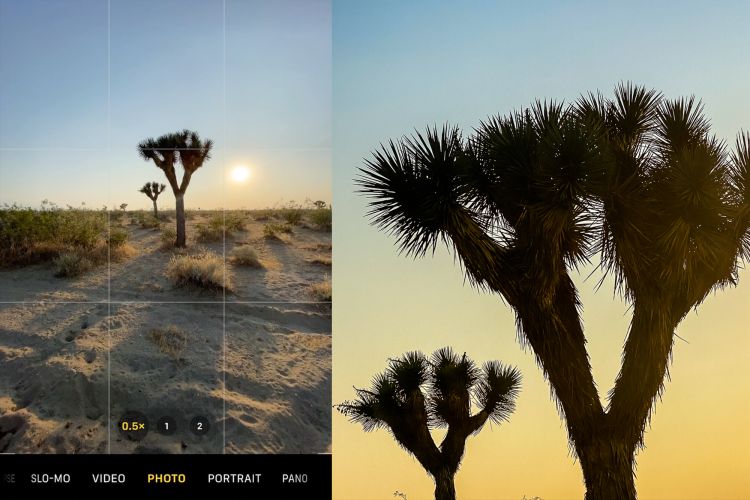 Starten Sie die App “Einstellungen” auf dem Home-Bildschirm Ihres iPhone und tippen Sie auf “Fotos & Kamera”. Wenn Sie den Schalter “Raster” umschalten, wird ein Kompositionsraster auf dem Kamerabildschirm angezeigt, wenn Sie die native Kamera-App verwenden. Dies ist ein großartiges Hilfsmittel beim Fotografieren, um leicht zu erkennen, ob sich Ihr Motiv auf den Linien der Drittel-Regel befindet oder nicht. Es ist auch eine gute Übung für ein besseres Verständnis der Kompositionstheorie wie der goldenen Regel oder der Führungslinien.
Starten Sie die App “Einstellungen” auf dem Home-Bildschirm Ihres iPhone und tippen Sie auf “Fotos & Kamera”. Wenn Sie den Schalter “Raster” umschalten, wird ein Kompositionsraster auf dem Kamerabildschirm angezeigt, wenn Sie die native Kamera-App verwenden. Dies ist ein großartiges Hilfsmittel beim Fotografieren, um leicht zu erkennen, ob sich Ihr Motiv auf den Linien der Drittel-Regel befindet oder nicht. Es ist auch eine gute Übung für ein besseres Verständnis der Kompositionstheorie wie der goldenen Regel oder der Führungslinien.
4. Experimentieren Sie mit dem Porträtmodus
5. Verwenden Sie den Burst-Modus für Action-Aufnahmen
Versuchen Sie bei der Aufnahme von Bewegungen, den Auslöser gedrückt zu halten, um 10 Bilder in einem Durchgang aufzunehmen. Dies führt zu besseren Ergebnissen, wenn es darum geht, die Aktion zum richtigen Zeitpunkt zu erfassen, und Sie können auswählen, welche Bilder Sie behalten und welche Sie löschen möchten. Dies eignet sich hervorragend für Sprünge, Tänze oder Sportaufnahmen.
6. Die Auswirkungen von Weitwinkelobjektiv und Standardobjektiv verstehen
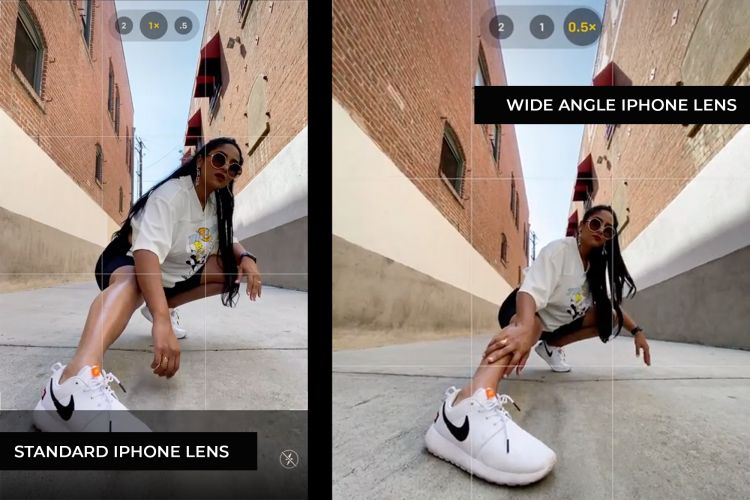 Mit dem iPhone 11 führte Apple ein zweites zusätzliches Kameraobjektiv ein: das Weitwinkelobjektiv. Dies ermöglicht es Benutzern, einen größeren Bereich ihres Rahmens im Gegensatz zu den allgemeinen Objektiv, das Sie Standard-Brennweite gibt zu erfassen. Die Haupt-Weitwinkelkamera hat eine f1. 8-Blende und eine äquivalente Brennweite von 26 mm.
Mit dem iPhone 11 führte Apple ein zweites zusätzliches Kameraobjektiv ein: das Weitwinkelobjektiv. Dies ermöglicht es Benutzern, einen größeren Bereich ihres Rahmens im Gegensatz zu den allgemeinen Objektiv, das Sie Standard-Brennweite gibt zu erfassen. Die Haupt-Weitwinkelkamera hat eine f1. 8-Blende und eine äquivalente Brennweite von 26 mm.
7. Langzeitbelichtungen erstellen

Es gibt mehrere Möglichkeiten, mit Ihrer iPhone-Kamera längere Belichtungen zu erstellen. Einige sind vom jeweiligen Modell abhängig, andere lassen sich mit einem für alle Modelle geeigneten Zubehör realisieren.
Stativ: Beginnen wir mit der einfachsten Methode. Sie können ein Stativ und eine App eines Drittanbieters verwenden, um Langzeitbelichtungen zu erstellen, indem Sie manuell eine längere Verschlusszeit einstellen und dann das Stativ zur Stabilisierung verwenden. Unser aktueller Favorit für die mobile Fotografie ist das Peak Design Travel Tripod.
Live Photo Langzeitbelichtung: Wenn Sie ein Foto mit dem Live Photo Modus von Apple aufgenommen haben, können Sie auf dem Bild nach oben wischen und eine von drei Optionen auswählen, von denen wir zwei im nächsten Punkt besprechen werden. Bei der Langzeitbelichtung berechnet die Kamera eine längere Belichtung auf der Grundlage der kurzen Dauer, in der das Live-Foto aufgenommen wurde. Es ist wichtig zu beachten, dass Sie Ihre Hände während der Aufnahme dieses Fotos sehr ruhig halten müssen, insbesondere bei schlechten Lichtverhältnissen, damit das Live-Foto ein solides Stück stabiles Material enthält, aus dem es erstellt werden kann.
Nachtmodus: Diese Funktion ist exklusiv für das iPhone 11 und höher und wurde eingeführt, um die neuen Low-Light-Fähigkeiten der verbesserten Kamera hervorzuheben. Der Nachtmodus nutzt den neuen Sensor zusammen mit maschinellem Lernen und der Neural Engine im A13 Prozessor, um Aufnahmen im Nachtmodus zu erstellen.
Zwar sind die iPhone-Sensoren noch immer nicht annähernd so leistungsfähig wie DSLR- oder spiegellose Sensoren, aber Sie können jede der oben genannten Methoden verwenden, um Lichtspuren, Wasserbewegungen, Fotos an dunkleren Orten oder einzigartige Bewegungen einzufangen.
8. Live Photo Loop und Bounce verwenden
Der Live Photo Modus des iPhones bietet Ihnen drei Optionen, um Ihr Foto zu verfremden. Loop” verwandelt ein Live-Foto in eine Videoschleife. Bounce lässt dein Live Photo hin und her wackeln. Der Effekt ist recht ähnlich, allerdings ist der Übergang bei Loop nicht so fließend wie bei Bounce.
9. Wählen Sie Ihren Rahmen mit Live-Fotos
Die vierte Option, die Sie mit Live Photos haben, ist die Möglichkeit, ein bestimmtes Bild aus dem aufgenommenen Material auszuwählen. Mit Live Photos zeichnet Ihr iPhone auf, was 1,5 Sekunden vor und nach der Aufnahme eines Bildes passiert. Wenn Sie Kinder fotografieren oder sogar ein Foto mit Selbstauslöser machen, ist dies ein großartiges Tool, mit dem Sie mehrere Live Photos aufnehmen und ein Schlüsselbild auswählen können, quasi wie bei einer Auswahl.
10. Porträtbeleuchtungsmodi verwenden
Um Ihre Fotos im Porträtmodus zu verbessern, können Sie die Porträtbeleuchtungsmodi des iPhone nutzen. Es gibt insgesamt 5 Beleuchtungsmodi, die Ihnen helfen, Studio- oder Bühnenlicht zu erzeugen, egal wo Sie sich befinden. Wir empfehlen zwar immer noch die manuelle Auswahl der Belichtung mit Tipp Nr. 1, aber dies ist eine großartige Möglichkeit, mit Licht zu spielen, indem Sie einfach die Kamera Ihres Telefons verwenden.
11. Panoramafotos machen
Dies ist wahrscheinlich einer der älteren Tricks, aber wir erwähnen ihn, weil wir hoffen, dass er die Kreativität bei der Verwendung der Panoramafunktion anregt. Sie können die Kamera langsam schwenken, so dass Ihr Motiv auf der einen Seite beginnt und zur anderen Seite läuft (unterhalb der Augenlinie des Objektivs) und auf beiden Seiten des Panoramabildes erscheint. Eine weitere lustige Möglichkeit, die Panoramafunktion des iPhone zu nutzen, besteht darin, sie vertikal statt horizontal zu verwenden, um große Gebäude oder Wolken und den Himmel zu zeigen.
12. Slow-Mo-Videos erstellen
 Eine weitere unterhaltsame Technik, die Sie mit den integrierten Funktionen Ihrer iPhone-Kamera ausprobieren können, ist die Zeitlupen-Videofunktion. Diese Technik macht Spaß, wenn Sie Videos mit Bewegungen wie Wasser oder Sprüngen/Aktionen aufnehmen.
Eine weitere unterhaltsame Technik, die Sie mit den integrierten Funktionen Ihrer iPhone-Kamera ausprobieren können, ist die Zeitlupen-Videofunktion. Diese Technik macht Spaß, wenn Sie Videos mit Bewegungen wie Wasser oder Sprüngen/Aktionen aufnehmen.
13. Nie wieder einen Moment verpassen – Zugriff auf die Kamera über den Startbildschirm
Ein schneller Tipp für den einfachen Zugriff auf Ihr Telefon ist es, Ihre Einstellungen so zu ändern, dass die Kamera nur eine Wischbewegung vom Sperrbildschirm entfernt ist.
14. Lichtmalerei ausprobieren

Egal, ob Sie in einem Studio oder zu Hause fotografieren, suchen Sie sich einen dunklen Raum, in dem Sie das meiste Umgebungslicht ausblenden können. Ein Stativ ist für diese Technik unverzichtbar, da die Kamera nicht verwackeln soll, da die Verschlusszeit so lang ist. Beginnen Sie mit einer Verschlusszeit von 1-2 Sekunden und stellen Sie dann Blende und ISO-Wert so ein, dass der Raum abgedunkelt wird. Wir haben weiter oben in diesem Artikel besprochen, wie Sie manuelle Kameraeinstellungen und längere Verschlusszeiten erreichen können. Sobald Sie also die gewünschte Technik gefunden haben, beginnen Sie damit, ein paar Lichterketten zu drehen oder sogar ein anderes Telefon in einer Achterbewegung zu bewegen, um Lichtfarbe hinter dem Motiv zu erzeugen.
15. Experimentieren mit Tiefenschärfe
Die Einführung des iPhone XS brachte uns die Möglichkeit, die Schärfentiefe oder Blende unseres Bildes zu ändern. Dies ist ein entscheidender Vorteil, wenn es darum geht, mit dem Telefon Porträts zu erstellen, ein einzelnes Objekt zu fokussieren oder mehr Details in Landschaften einzufangen. Der Schieberegler bietet einen Blendenbereich von f/1,4 bis f/16. So können Sie Ihre Fotos so einstellen, dass sie einen starken Bokeh-Effekt haben oder alles im Fokus bleibt. Der Schlüssel dazu ist der Bildsignalprozessor und die Software von Apple. Neben der Schärfentiefe kann die iPhone XS Kamera automatisch die Belichtung, die Balance, die Gesichtserkennung, den Fokus, die Rauschunterdrückung und das Local Tone Mapping übernehmen.
16. Drehen Sie die Kamera
Ändern Sie Ihre Perspektive, indem Sie buchstäblich die Perspektive Ihrer Kamera ändern. Die Linsen befinden sich in der oberen rechten Ecke auf der Rückseite des iPhones. Das bedeutet, dass der Blickwinkel nicht ganz unten ist, auch wenn Sie die Höhe des Winkels nach unten bringen. Versuchen Sie, die Kamera zu drehen, um interessante Aufnahmen zu machen.
17. Experimentieren mit Objekten im Vordergrund
 Die Schwierigkeit bei der Verwendung eines iPhones für diese Art von Vordergrundaufnahmen besteht darin, dass die Kamera nicht immer genug Leistung hat, um zu erkennen, worauf Sie fokussieren möchten. Stattdessen wählt sie einfach das Objekt aus, das sich am nächsten am Objektiv befindet. Es bedarf einiger Übung und möglicherweise mehrerer Aufnahmen, bis die Kamera mit Ihnen zusammenarbeitet, aber wenn Sie es einmal geschafft haben, verleihen die Elemente im Vordergrund Ihrem Foto eine interessante Note.
Die Schwierigkeit bei der Verwendung eines iPhones für diese Art von Vordergrundaufnahmen besteht darin, dass die Kamera nicht immer genug Leistung hat, um zu erkennen, worauf Sie fokussieren möchten. Stattdessen wählt sie einfach das Objekt aus, das sich am nächsten am Objektiv befindet. Es bedarf einiger Übung und möglicherweise mehrerer Aufnahmen, bis die Kamera mit Ihnen zusammenarbeitet, aber wenn Sie es einmal geschafft haben, verleihen die Elemente im Vordergrund Ihrem Foto eine interessante Note.
18. Versuchen Sie die Unterwasserfotografie
Sowohl das iPhone X als auch das iPhone 8 sind nur wasserdicht und das brachte eine ganz neue Ebene der Fotografie-Fähigkeiten hervor, als Nutzer begannen, Fotos unter Wasser zu machen. Mit der neuen iPhone 11 Pro-Kamera können Sie Ihr Telefon jetzt bis zu 30 Minuten lang in 4 Metern Tiefe untertauchen. Die Technologie wird mit der Zeit immer besser werden, und wir werden in Zukunft sicher einige interessante Verbesserungen bei Unterwasseraufnahmen sehen.
19. Keine Angst vorm Heranzoomen
Mit dem Teleobjektiv (die 2x-Taste neben 1,0x in der Mitte des Bildschirms) können Sie schnell auf das Zweifache des Standardobjektivs heranzoomen. Bei älteren iPhone-Modellen gibt es dieses Objektiv nicht, und stattdessen müssen die Benutzer manuell zoomen, was wahrscheinlich zu einem gewissen Detailverlust und Qualitätsunterschied führt. Aus diesem Grund hat Apple das Teleobjektiv entwickelt, um den Nutzern einen besseren Zugang zu verschiedenen Blickwinkeln zu ermöglichen, ähnlich wie beim Austausch von Objektiven bei DSLR- oder spiegellosen Kameras. Sie können das Teleobjektiv für enge Porträts verwenden.
20. Reflektionen finden oder erstellen
 Eine der einfachsten Möglichkeiten, um zu beeindrucken, ist die Verwendung eines Fensters oder einer Glastür, um eine Reflexion des Motivs oder der Aussicht zu erzeugen. Bessere Ergebnisse erzielen Sie, wenn Sie das Telefon links von Ihnen an ein Fenster lehnen, da sich die Kamera eines iPhones in der oberen rechten Ecke der Rückseite des Telefons befindet. Eine weitere gute Möglichkeit, unterwegs eine Reflexion zu erzeugen, ist die Verwendung des Telefons einer anderen Person oder die Anschaffung eines ND-Filters. Sie können eines dieser beiden Objekte nahe an die Linse Ihres iPhones halten und so eine Reflexion erzeugen.
Eine der einfachsten Möglichkeiten, um zu beeindrucken, ist die Verwendung eines Fensters oder einer Glastür, um eine Reflexion des Motivs oder der Aussicht zu erzeugen. Bessere Ergebnisse erzielen Sie, wenn Sie das Telefon links von Ihnen an ein Fenster lehnen, da sich die Kamera eines iPhones in der oberen rechten Ecke der Rückseite des Telefons befindet. Eine weitere gute Möglichkeit, unterwegs eine Reflexion zu erzeugen, ist die Verwendung des Telefons einer anderen Person oder die Anschaffung eines ND-Filters. Sie können eines dieser beiden Objekte nahe an die Linse Ihres iPhones halten und so eine Reflexion erzeugen.